I Feature Layer condivisi come un Feature Service in Crea un modello consentono di disegnare progetti in GeoPlanner. Quando si condividono i dati, il sistema ArcGIS imposta le proprietà sul Feature Service. È possibile selezionare queste proprietà e apportare modifiche, se necessario. Nel seguente flusso di lavoro viene descritto come modificare alcune di queste proprietà.
Abilitare l'esportazione dei dati e il monitoraggio delle modifiche
È possibile consentire agli utenti di esportare i dati da un Feature Layer hosted impostando la proprietà Export Data di un Feature Layer. Questo consente agli utenti di creare lo schizzo di un progetto in uno scenario GeoPlanner e scaricare tali Design Feature in un formato CSV, KML, geodatabase file o shapefile. È anche possibile monitorare le modifiche degli utenti. Questo consente di monitorare l'utente che ha creato o aggiornato le feature. Per abilitare o disabilitare queste proprietà su un feature layer, completare i seguenti passaggi:
- Effettuare l'accesso a ArcGIS Online o al portale.
- Fare clic su Gruppi e selezionare il gruppo creato durante la creazione di un modello.
- Nella pagina del gruppo, fare clic sul pulsante Altre opzioni
 e selezionare Visualizza dettagli elemento in uno dei feature layer creati.
e selezionare Visualizza dettagli elemento in uno dei feature layer creati.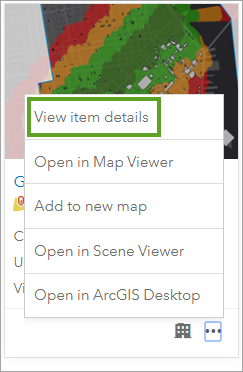
- Nella pagina dei dettagli dell’elemento, fare clic su Impostazioni.
- Fare clic su Impostazioni Feature Layer (hosted).
- Nella sezione Impostazioni Feature Layer (hosted), verificare che la casella di controllo Abilita modifica sia selezionata e che l’opzione Aggiungere, aggiornare ed eliminare feature sia selezionata.
- Per abilitare il monitoraggio, selezionare la casella di controllo Registra l'autore e l'ultimo utente che ha aggiornato le feature. Questo consente di monitorare le modifiche, l'utente che ha apportato l'ultima modifica e la data dell'ultima modifica. Per limitare la modifica all'utente che ha creato in origine la feature, selezionare la casella di controllo Gli editor possono modificare solo le proprie feature (è richiesto un monitoraggio). Quando questa opzione è selezionata, un utente non sarà in grado di aggiornare né eliminare una feature creata da un altro utente.
- Per consentire agli utenti di esportare i dati da questa feature, selezionare Consenti ad altri utenti di esportare in formati diversi.
- Fare clic su Salva per salvare le modifiche nel Feature Service.
Abilitare l'aggiunta di allegati al Feature Service
Oltre alla modifica della geometria e degli attributi di una feature, è possibile che gli utenti debbano allegare file esterni a una feature. A questo scopo, occorre abilitare la funzionalità di aggiunta allegati per il Feature Service.
- Nella sezione Panoramica della pagina dei dettagli elemento, scorrere verso il basso fino alla sezione Layer.
- Accanto al nome del feature layer, fare clic su Abilita allegati.
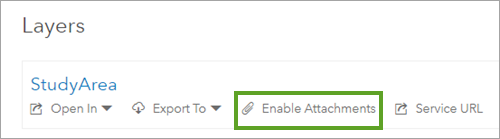
- Ripetere i passaggi 1 e 2 per abilitare allegati per altri layer.
In questo flusso di lavoro, è stato descritto come modificare le proprietà del Feature Service per monitorare e abilitare esportazioni e allegati di dati. Gli eventuali nuovi progetti creati dal modello erediteranno queste impostazioni.